チェックボックスを有効にしてWindows11/10でファイルとフォルダーを選択する方法
Windowsファイルエクスプローラー(Windows File Explorer)では、ファイル名またはフォルダー名の左側に小さなチェックボックスがあり、ファイル操作を実行するための項目を選択するのに役立ちます。
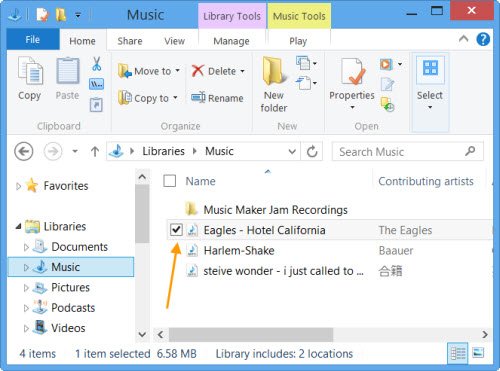
コピー(Copy)、移動(Move)、削除(Delete)、切り取り(Cut)などのファイル操作を実行するために連続していないアイテムを選択する必要がある場合、これらのボックスはアイテムを選択するのに役立ちます。「名前」の左側には、すべてのアイテムを選択または選択解除するのに役立つ1つのボックスもあります。
チェックボックスを使用して、 (Use)Windows 11/10でアイテムを選択します
チェックボックスを無効または有効にして、Windows 11/10 で(Explorer)ファイルとフォルダーを選択できます。
- ファイルエクスプローラーのオプション
- エクスプローラーリボン
- Windowsレジストリ
- 究極のWindowsツイーカー。
1]フォルダ(Folder)またはファイルエクスプローラ(File Explorer)のオプションを使用する
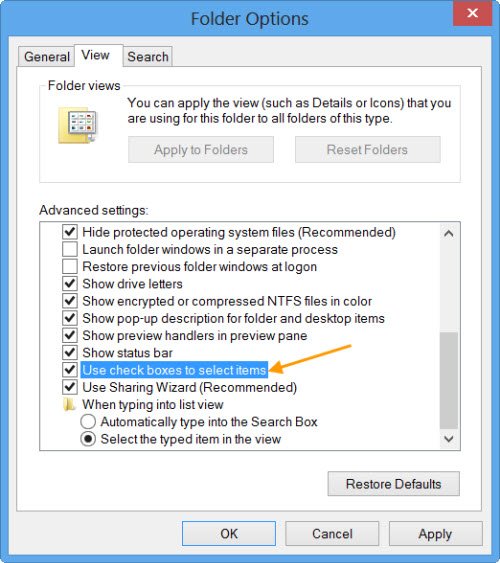
必要に応じて、これらのチェックボックスを無効または有効にすることができます。
- これを行うには、Windows 11/10/8/7 の検索を開始し、「(Start)ファイルエクスプローラーオプション」(File Explorer Options)または「フォルダーオプション(Folder Options)」と入力します。
- (Click)検索結果をクリックして開きます。
- [表示(View)]タブで、 [詳細設定(Advanced settings)]の最後に向かってスクロールします。
- ここに、チェックボックスを使用して項目を選択する(Use check boxes to select items)設定が表示されます。
- (Check)好みに応じてチェックボックスをオンまたはオフにして、[適用]/[OK]をクリックしApply/OK。
チェックボックスを表示しないことを選択した場合、チェックボックスが消えることがわかります。
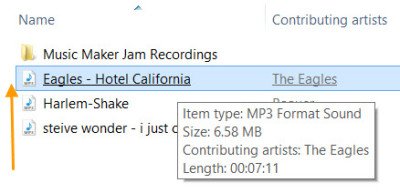
2]エクスプローラーリボンの使用
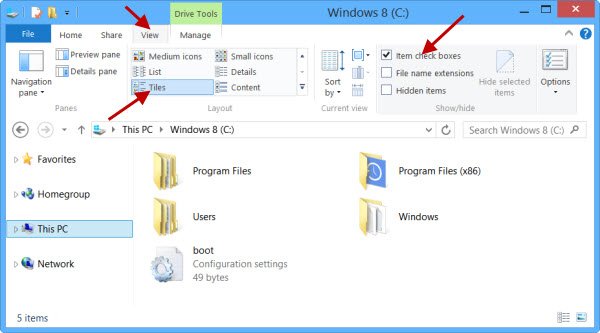
次のように、ファイルエクスプローラーUI(File Explorer UI)自体を介してこの変更に影響を与えることもできます。
- エクスプローラーを開く
- [表示]タブを選択します
- タイルを選択
- [アイテム]チェックボックス(Item check boxes)オプションを選択します。
3]Windowsレジストリの使用
Windowsレジストリ(Windows Registry)を使用して、チェックボックスの使用をオンまたはオフにすることもできます。
レジストリエディタを開き、次のキーに移動します。
HKEY_CURRENT_USER\SOFTWARE\Microsoft\Windows\CurrentVersion\Explorer\Advanced
好みに応じて、DWORDAutoCheckSelect(AutoCheckSelect)の値を次のように設定します。
- オフ– 0
- オン– 1
保存して終了。
4] UltimateWindowsTweakerの使用
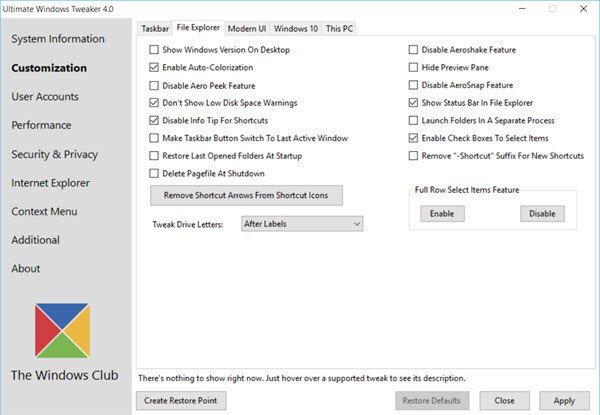
フリーウェアのUltimateWindowsTweaker(Ultimate Windows Tweaker)を使用して、この変更を行うこともできます。
Customization > File Explorer]タブに設定が表示されます。
前述のように、これらのチェックボックスは、ファイル、フォルダー、およびすべてのデスクトップアイテムに対して機能します。Windows 10、Windows 8、およびWindows7で動作します。
ヒント(TIP):エクスプローラーでAltキーを押しながらファイルをダブルクリックして、[(double-clic)プロパティ(Properties)]ボックスを開きます。
Have a nice day!
関連記事(Related read):Windows11/10でアイコンにカーソルを合わせたときに水色の境界線ボックスを無効にする方法。(How to disable the light blue border box when you hover over icon)
Related posts
File ExplorerでFile ExplorerのWindows 10の表示方法
Windows 10画面が常に自動的に更新し続けます
Windows 11/10でExplorer.exeを終了またはkill kill kill to
Windows 10のBackup and Restore Quick Access Foldersの方法
Windows 10にファイルまたはフォルダのパスをコピーする方法
File Explorer Navigation Pane Windows 10にありません
Explorerで間違った日付を表示するファイル
Windows 10で最近のファイルとフォルダを消去する方法
Best無料ISO Mounter software Windows 10用
Windows 10のシャットダウン時のバックアップ方法、Move、またはDelete PageFile.sys
Kernel Security Check Failure error Windows 10
Turn Windows 11/10のFile Explorerの最近の検索項目の表示
Windows 10にNew Folderを作成する方法
Windows 10でFile Explorerを開く方法
Windows 10のShutdown and Startup Logをチェックする方法
Desktop or ExplorerはWindows 10で自動的に更新されません
File Explorer Windows 11/10に存在していますが、ファイルを表示しないでください
Modern Standby Windows 10でNetwork Connectionsを有効にします
Windows 10にControl PanelをFile Explorerに追加する方法
Windows 10でFile Explorer navigation pane widthをリセットする方法
